- Pengarang Abigail Brown [email protected].
- Public 2023-12-17 06:56.
- Diubah suai terakhir 2025-01-24 12:18.
Isu D3dx9_42.dll berpunca daripada satu cara atau yang lain oleh isu dengan Microsoft DirectX.
Fail DLL d3dx9_42 ialah salah satu daripada banyak fail yang terkandung dalam koleksi perisian DirectX. Memandangkan DirectX digunakan oleh kebanyakan permainan berasaskan Windows dan program grafik lanjutan, ralat ini biasanya hanya muncul apabila menggunakan program ini.
Mana-mana sistem pengendalian Microsoft sejak Windows 98 mungkin terjejas oleh d3dx9_42.dll dan isu DirectX yang lain. Ini termasuk Windows 11, Windows 10, dsb.
D3dx9_42 Ralat
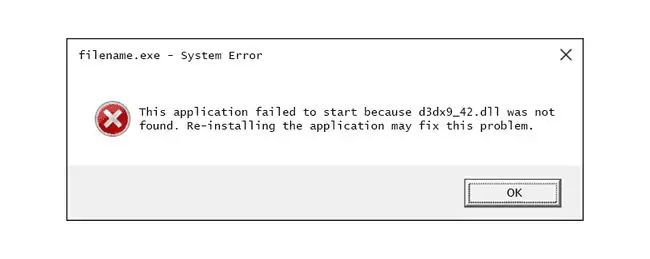
Terdapat beberapa cara ralat d3dx9_42.dll boleh muncul pada komputer anda. Berikut ialah contoh yang lebih biasa:
- D3dx9_42.dll tidak ditemui. Memasang semula mungkin membantu menyelesaikan masalah ini
- D3dx9_42. DLL Tidak Ditemui
- Fail d3dx9_42.dll tidak ditemui
- Atur cara tidak dapat dimulakan kerana d3dx9_42.dll tiada dari komputer anda. Cuba pasang semula atur cara untuk menyelesaikan masalah ini.
- Fail d3dx9_42.dll tiada
Ralat ini muncul apabila permainan atau program perisian lain dimulakan, jadi ia boleh digunakan pada mana-mana program yang menggunakan Microsoft DirectX, seperti Autodesk Maya atau mana-mana program perisian lain. Walau bagaimanapun, ralat DLL d3dx9_42 paling kerap dilihat apabila cuba bermain permainan video.
Beberapa contoh permainan video yang diketahui menunjukkan ralat apabila terdapat masalah dengan DirectX termasuk Sid Meier's Civilization V, ArcheAge, State of Decay, Batman, The Lord of the Rings Online, Need for Speed Hot Pursuit 2011, The Legend of Pirates Online, F1 2010, Street Fighter, dan Assassin's Creed: Brotherhood.
Cara Membetulkan Ralat D3dx9_42.dll
Jangan muat turun d3dx9_42.dll secara individu daripada mana-mana "tapak muat turun DLL". Terdapat beberapa sebab mengapa memuat turun DLL bukanlah idea yang baik. Jika anda sudah berbuat demikian, alih keluarnya dari mana-mana anda meletakkannya dan teruskan dengan langkah ini.
- Mulakan semula komputer anda jika anda belum melakukannya. Ralat d3dx9_42.dll mungkin kebetulan dan, seperti banyak isu komputer, mula semula mudah boleh menyelesaikannya sepenuhnya.
-
Pasang versi terkini Microsoft DirectX. Kemungkinannya, peningkatan kepada versi terkini DirectX akan membetulkan ralat d3dx9_42.dll tidak ditemui.
Microsoft sering mengeluarkan kemas kini kepada DirectX tanpa mengemas kini nombor versi atau huruf, jadi pastikan anda memasang keluaran terbaharu walaupun versi anda secara teknikalnya sama.
Atur cara pemasangan DirectX yang sama berfungsi dengan semua versi Windows termasuk Windows 11, 10, 8, dll. Ia akan menggantikan mana-mana fail DirectX yang hilang.
-
Dengan mengandaikan versi DirectX terkini daripada Microsoft tidak membetulkan ralat yang anda terima, cari program pemasangan DirectX pada permainan atau aplikasi DVD atau CD anda (ia mungkin dipanggil dxsetup atau sesuatu yang serupa).
Biasanya, jika permainan atau program lain menggunakan DirectX, pembangun perisian akan memasukkan salinannya pada cakera pemasangan.
Kadangkala, walaupun tidak selalunya, versi yang disertakan pada cakera adalah lebih sesuai untuk program ini daripada versi terkini yang tersedia dalam talian.
-
Nyahpasang permainan atau program perisian dan kemudian pasang semula sekali lagi. Sesuatu mungkin telah berlaku pada fail dalam program yang berfungsi dengan d3dx9_42.dll dan pemasangan semula boleh melakukan silap mata.
Kadangkala, wizard nyahpasang standard untuk sesetengah program dan permainan tidak mengalih keluar setiap jejak fail program daripada pemacu dan pendaftaran, yang mungkin menyebabkan isu tambahan atau menghalang DLL daripada digunakan dengan betul kemudian. Cuba program penyahpasang percuma untuk memastikan semuanya dipadamkan.
- Pulihkan fail d3dx9_42.dll daripada pakej perisian DirectX terkini. Jika langkah penyelesaian masalah di atas tidak berjaya menyelesaikan isu tersebut, cuba ekstrak fail DLL secara individu daripada pakej boleh dimuat turun DirectX.
- Kemas kini pemacu untuk kad video anda. Walaupun ini bukan penyelesaian yang paling biasa, dalam beberapa situasi, mengemas kini pemacu kad video boleh membetulkan isu DirectX ini.
Perlu Bantuan Lagi?
Jika anda tidak mahu menyelesaikan masalah ini sendiri, lihat Bagaimana Saya Membetulkan Komputer Saya? untuk senarai penuh pilihan sokongan anda, serta bantuan dengan segala-galanya sepanjang perjalanan seperti memikirkan kos pembaikan, mengeluarkan fail anda, memilih perkhidmatan pembaikan dan banyak lagi.






